Win10系统点击开始菜单没有反应怎么处理?Win10更新导致Wifi失效怎么解决?
Win10系统点击开始菜单没有反应怎么处理?
win10系统 本来取消了 开始菜单 ,不过在 最 新版本中又恢复了。但是很多用户反映, win10 点击开始菜单没有反应,开始菜单打不开了。这个时候应该怎么处理呢?

1、在下部的状态条上右键选择属性,打开“任务栏和开始菜单属性”;
2、切 换 到“导航”标签页,可发现菜单里有个缺省的选择选项“当我登录后不显示开始菜单”,且属于显示灰色,不可更改,其实这是安全策略上的问题;
3、按“ win +R”打开“运行”窗口,输入“gpedit.msc”命令后按回车,进入组安全策略管理器;
4、依次选择“安全设置”——“本地策略”——“安全设置”,然后将右边的用户账户控制:并将用于内置 管理员 账户的管理员批准模式设为启用,接着重启系统 ;
5、重新登录系统,开始菜单就可正常使用了。
Win10更新导致Wifi失效怎么解决?
很多人在更新了Win10之后发现 Wifi 突然失效了。不用太担心,这不是你电脑的问题,而是 软件 的问题。本文就来介绍一下 Win10更新 导致Wifi失效应该 怎么 解决。
今天早些时候, 微软 向用户推送了三个更新补丁,其中编号KB3069066的补丁主要解决了上述Wi-Fi连接问题。
微软表示, 导致Wi-Fi失效的原因在于Build 10130中 windows 连接管理器服务(WCMsvc)在某些情况下停止响应所致,而KB3069066补丁修复了该问题 。
微软公布的Build 10130中已知BUG有以下三点:
- 邮件程序会因内存错误而崩溃,同时在后台运行时有可能无法同步邮件。我们计划通过推送更新来修复这一问题。
- 在某些情况下,任务栏弹出窗口会无法顺利弹出,通常用户多试几次就会成功,但我们还是决定推出一个更新来解决这个问题。
- 有时Wi-Fi连接会失效,并且需要重新启动设备才能恢复正常。 技术 人员现在已经知道问题出在哪里了。
这些问题也有不少网友在 西西网询问过,现在微软已经为此推出KB3069066 补丁来修复这个问题。
导致 Windows 10 Build 10130版中出现WiFi连接问题的原因是 window s连接管理服务(WCMsvc)在某些情况下停止,而KB3069066 正是修复该服务中的问题。
不论你是否遇到该问题,都应该在Windows Update中安装该补丁,避免哪天突然WiFi出问题找不到原因。
改补丁安装后无需重启电脑。









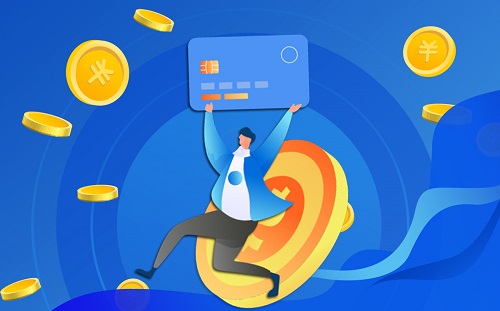














 营业执照公示信息
营业执照公示信息